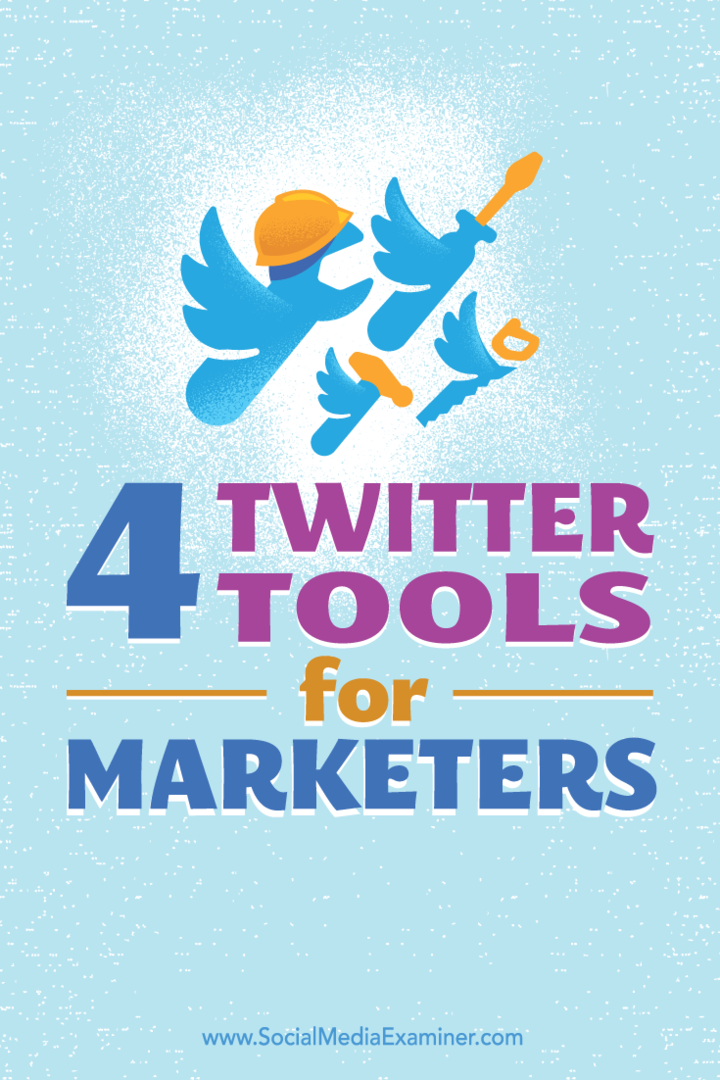Aktivieren oder Deaktivieren von Site-Berechtigungen in Microsoft Edge
Microsoft Microsoft Edge / / April 27, 2020
Zuletzt aktualisiert am
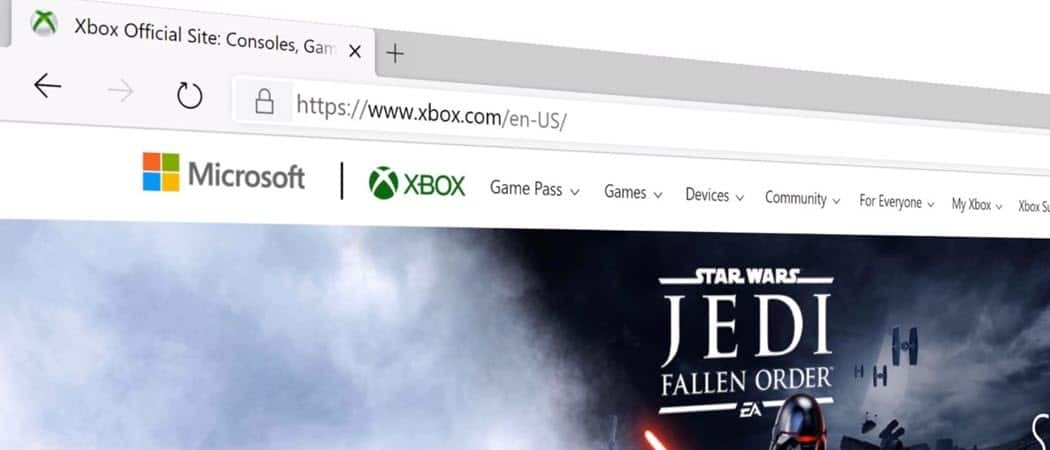
Wenn Sie mehr Kontrolle darüber haben möchten, auf welche Websites auf Ihrem Computer zugegriffen werden soll, erfahren Sie hier, wie Sie die Website-Berechtigungen verwalten.
Das Web zeichnet alles auf, was Sie tun. Bestimmte Websites können auf Ihre Kamera, Ihr Mikrofon und mehr zugreifen. Wenn Sie jedoch nicht möchten, dass Websites auf bestimmte Dinge zugreifen, können Sie Website-Berechtigungen blockieren oder zulassen. Hier erfahren Sie, wie Sie verwalten, auf welche Websites in Microsoft Edge Zugriff hat
Verwalten von Website-Berechtigungen mit Microsoft Edge
Starten Sie Microsoft Edge und navigieren Sie zu einer Site, für die Sie Berechtigungen verwalten möchten. Klicken Sie dann auf Schlosssymbol in der Adressleiste und wählen Sie Site-Berechtigungen.
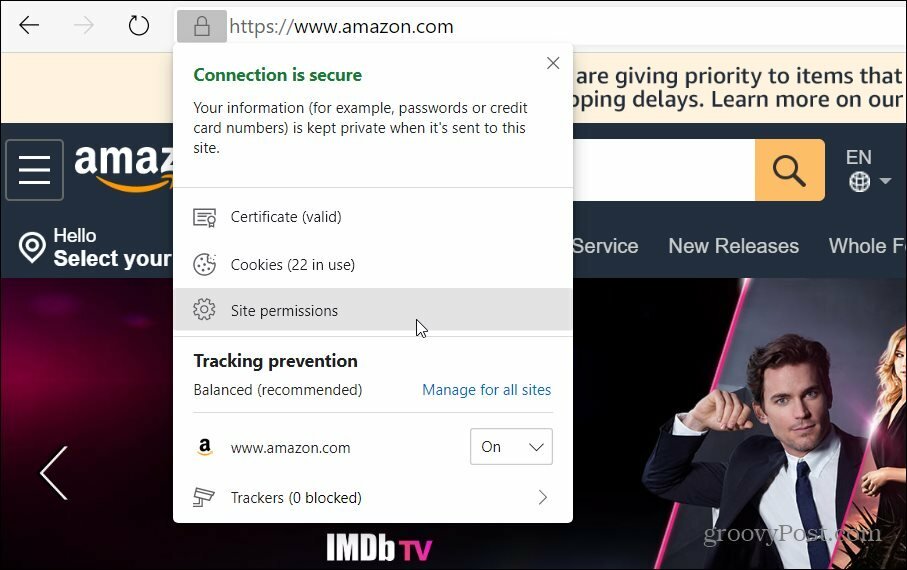
Verwenden Sie im nächsten Bildschirm die Dropdown-Menüs, um Berechtigungen zuzulassen, zu verbieten oder zu erfragen. Wenn Sie fertig sind, drücken Sie die Taste Schaltfläche "Aktualisieren"
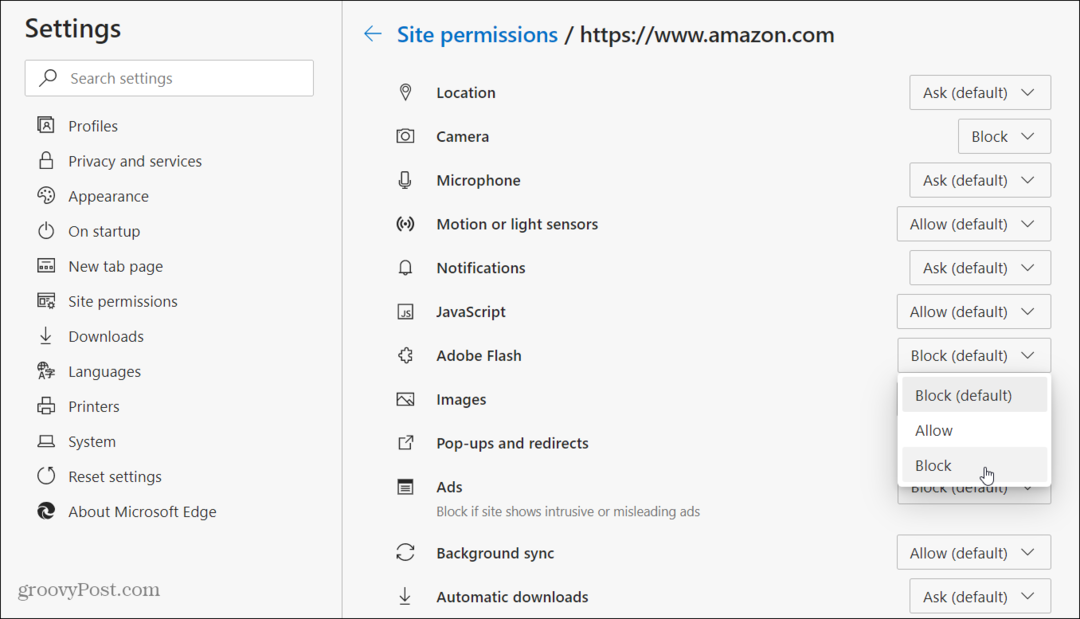
In diesem Abschnitt können Sie auch auf Berechtigungen zurücksetzen klicken, um sie auf die Standardeinstellungen zurückzusetzen.
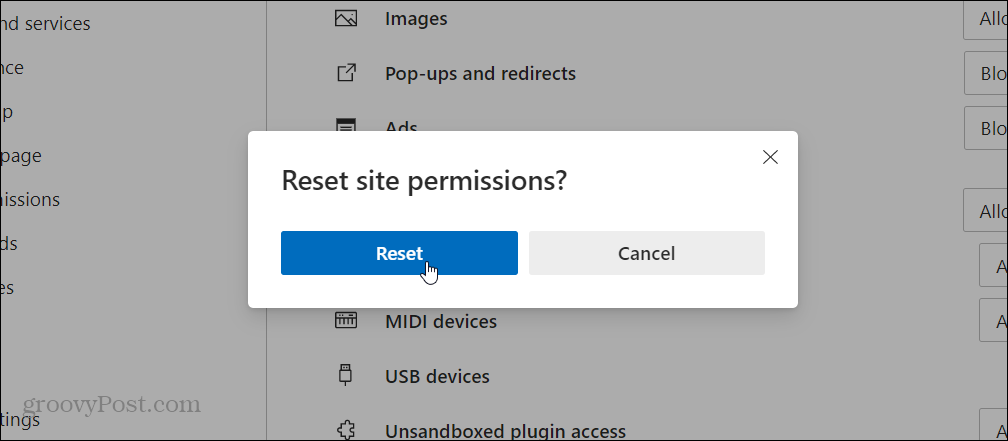
Ändern Sie die Site-Berechtigungen für alle Sites
Wenn Sie die obigen Schritte nicht für jede Site ausführen möchten, können Sie auch Site-Berechtigungen für alle von Ihnen besuchten Websites festlegen.
Starten Sie Microsoft Edge und klicken Sie auf Optionsschaltfläche (drei Punkte) und klicken die Einstellungen aus dem Menü.
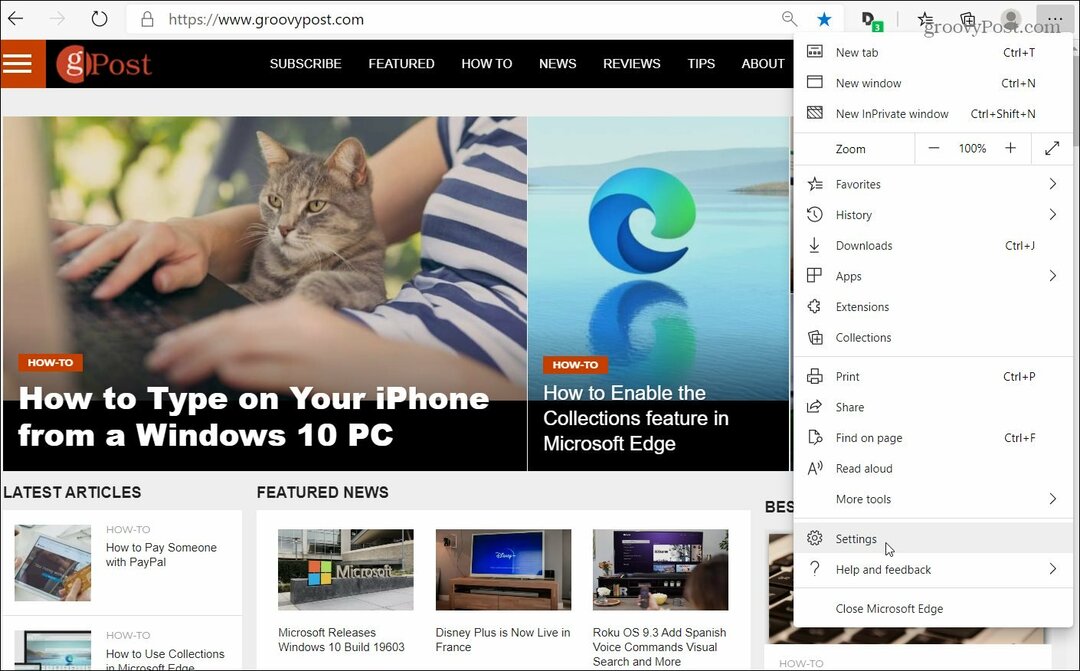
Wählen Sie nun Site-Berechtigungen vom linken Feld. Wählen Sie dann das Element aus, für das Sie den Zugriff blockieren möchten.
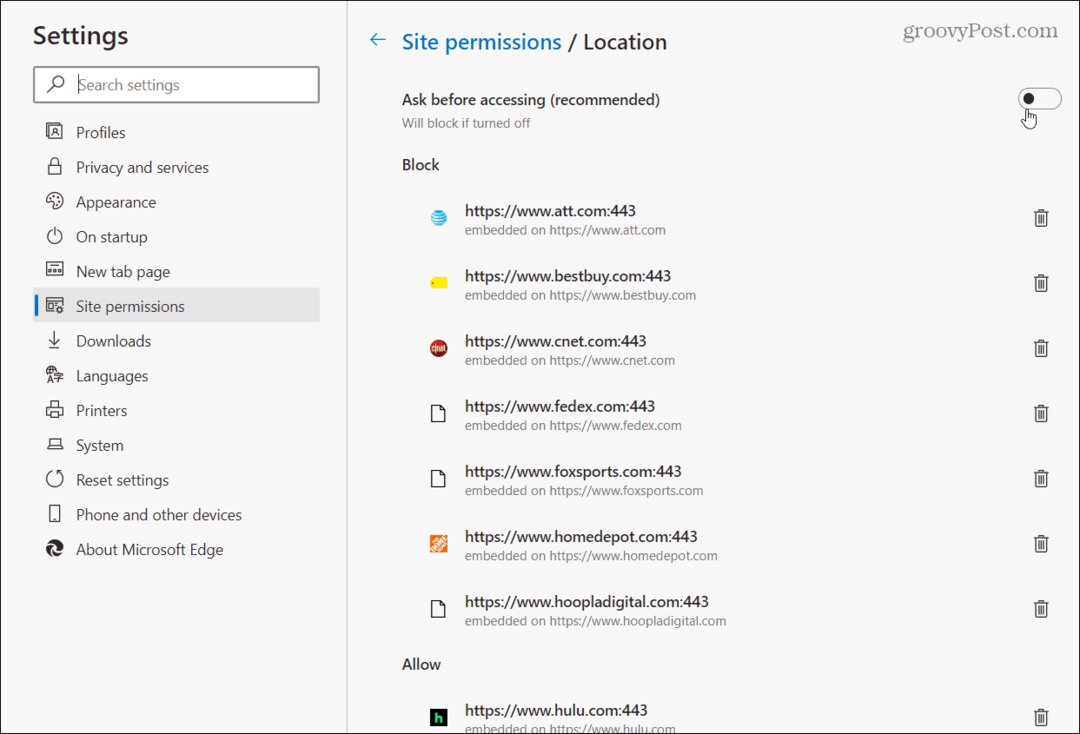
Zusammenfassen
Jetzt blockiert Microsoft Edge viele der Dinge, auf die Sie zugreifen möchten. Oder zumindest wird standardmäßig immer zuerst gefragt. Wenn Sie jedoch mehr Kontrolle darüber haben möchten, auf welche Websites zugegriffen werden soll oder nicht, sollten Sie die Site-Berechtigungen verwalten. Zum Beispiel habe ich auf vielen Websites den Zugriff auf Mikrofon und Kamera blockiert.
Beachten Sie, dass der neue Chromium-basierte Edge plattformübergreifend ist und für Windows 7,8,10, macOS, Android und iOS verfügbar ist. Weitere Tipps und Tricks zur Verwendung des neuen Browsers finden Sie unter unser Kantenarchiv. Dort finden Sie hilfreiche Tipps wie Installieren Sie die Google Chrome-Erweiterungen auf Microsoft Edge.
Was ist persönliches Kapital? Rückblick 2019, einschließlich der Art und Weise, wie wir damit Geld verwalten
Egal, ob Sie zuerst mit dem Investieren beginnen oder ein erfahrener Trader sind, Personal Capital hat für jeden etwas zu bieten. Hier ist ein Blick auf die ...